Los mejores compañeros de BaldurS Gate 3

Baldur's Gate 3 (BG3) ofrece a los jugadores diez compañeros que pueden ayudarles en su viaje. Sin embargo, sólo puedes seleccionar tres para mantener en tu grupo. Todo
Cuando el Antimalware Service Executable tiene un nivel alto de CPU , no es un problema fácil de solucionar. Por lo tanto, tenemos una guía aquí para tratar el error de uso elevado de CPU ejecutable del servicio antimalware . Pero primero, comprendamos qué es Antimalware Service Executable .
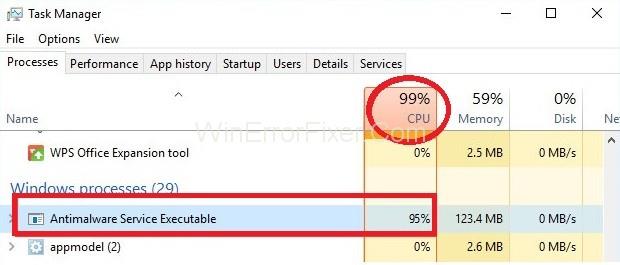
Proporciona el servicio Windows Defender , es decir, permite que Windows Defender monitoree su sistema continuamente y brinde protección contra los ataques cibernéticos .
Por otro lado, conduce a una alta utilización de la CPU, lo que reduce el rendimiento del sistema. Realiza el ESCANEO COMPLETO de su sistema en el que depende de la CPU, lo que reduce la eficiencia del sistema.
Contenido
4 soluciones para reparar el alto uso de CPU ejecutable del servicio antimalware
Por lo tanto, si está experimentando un alto uso de la CPU durante un largo período de tiempo, siga los pasos a continuación para solucionar el problema de uso elevado de la CPU ejecutable del servicio antimalware:
Solución 1: cambie la programación de Windows Defender
Cuando Windows Defender realiza un análisis completo del sistema, el proceso ejecutable del servicio antimalware utiliza una gran potencia de CPU. Por lo tanto, puede programar los escaneos para que se realicen en un momento determinado para reducir la utilización de la CPU. Siga los pasos a continuación para programar los escaneos:
Paso 1 : Al principio, haga clic en el botón Inicio y escriba Programador de tareas . Ahora, haga clic en la opción Programador de tareas.
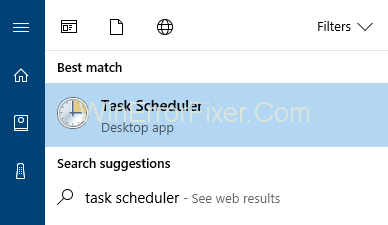
Paso 2 : Aparecerá la ventana del Programador de tareas. En el lado izquierdo del panel, haga doble clic en la carpeta Biblioteca del programador de tareas . Ahora, haga doble clic en la carpeta Microsoft. Luego haga clic en Windows y, por último, haga doble clic en la carpeta Windows Defender. En otras palabras, siga la ruta Biblioteca → Microsoft → Windows → Windows Defender.
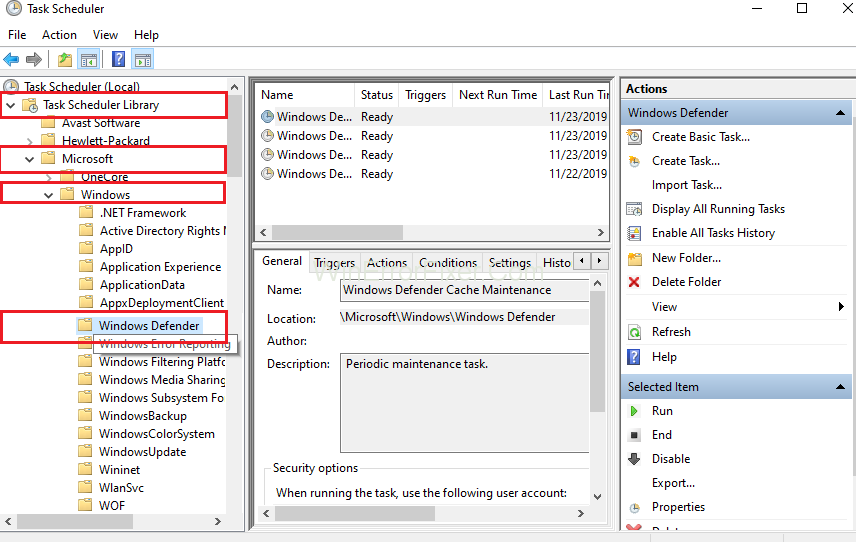
Paso 3 : el siguiente paso es hacer doble clic en el análisis programado de Windows Defender en el panel central de la ventana.
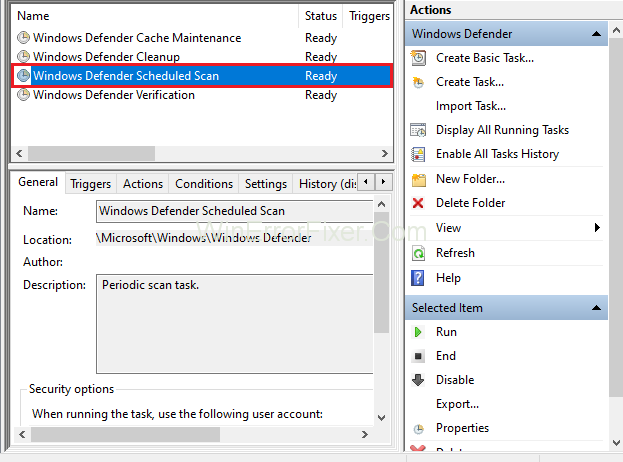
Paso 4 : Aparecerá la ventana Propiedades de exploración programada de MP. Ahora, ve a la pestaña Condiciones y luego desmarca todas las opciones. Por último, haga clic en el botón Aceptar . Todos los análisis programados desaparecerán.
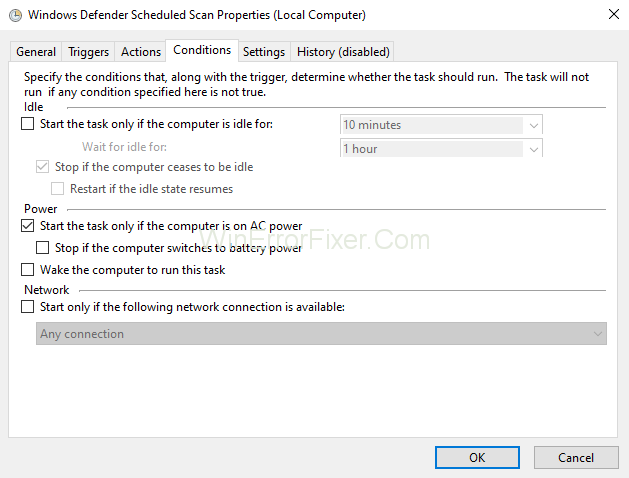
Paso 5: Ahora, programe nuevos escaneos de tal manera que el impacto en el rendimiento de su sistema sea bajo. Por lo tanto, nuevamente haga doble clic en Análisis programado de Windows Defender . A continuación, elija la pestaña Desencadenadores y haga clic en Nuevo .
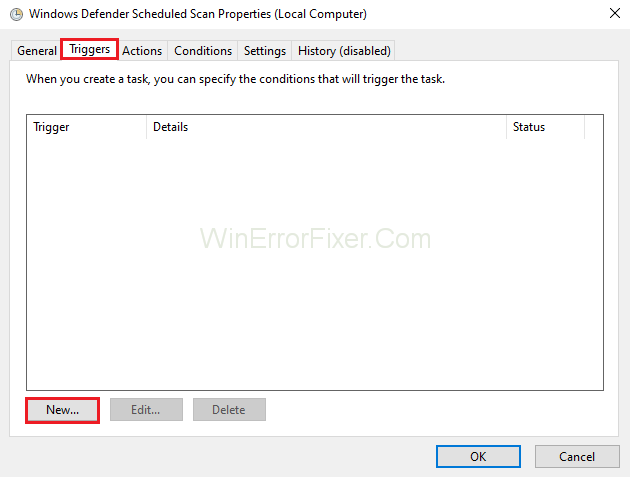
Paso 6 : Cree un nuevo cronograma de escaneo de tal manera que haya un equilibrio entre la eficiencia y la protección del sistema. Es mejor programar escaneos semanales para un mejor rendimiento de su sistema. Por último, elija el día en que se realizará el escaneo.
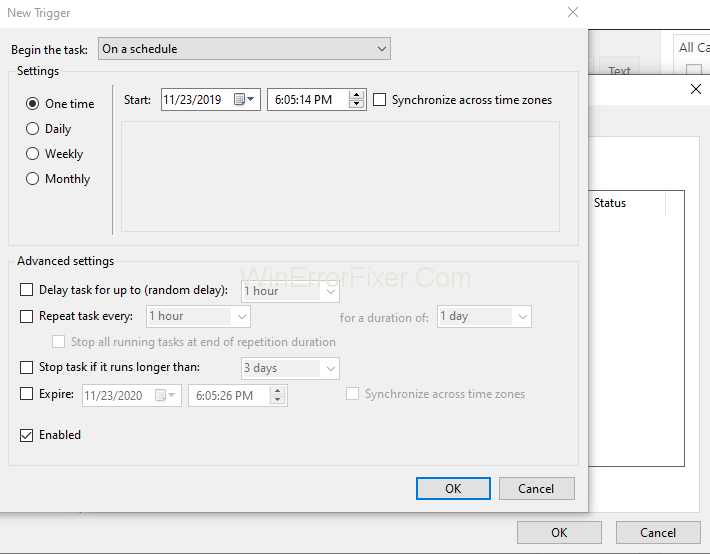
Paso 7 : siga el mismo proceso para los siguientes servicios ubicados en la misma ruta descrita anteriormente:
Solución 2: deshabilitar Windows Defender
Deshabilitar Windows Defender puede ayudar a solucionar el problema del alto uso de la CPU, lo que degrada el rendimiento del sistema. Siga los pasos a continuación para deshabilitar Windows Defender de su sistema:
Paso 1 : abra el cuadro Ejecutar presionando las teclas Windows y R juntas desde el teclado.
Paso 2 : Ahora, escriba regedit en un cuadro de diálogo. Luego, haga clic en el botón Aceptar .
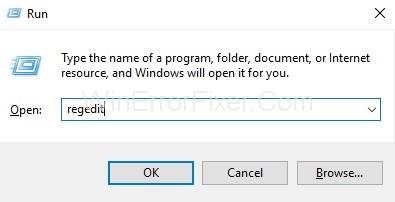
Paso 3 : Aparecerá la ventana del Editor del Registro. Ahora, navegue por las carpetas una por una haciendo doble clic en ellas según la secuencia: HKEY_LOCAL_MACHINE → Software → Políticas → Microsoft → Windows Defender .
Paso 4 : haga doble clic en la entrada de registro denominada DisableAntiSpyware y establezca su valor de datos en 1 . Si no ve una entrada de registro llamada DisableAntiSpyware, haga clic con el botón derecho en el panel del Editor de registro y luego haga clic en la pestaña Nuevo y luego elija el valor DWORD (32 bits) .
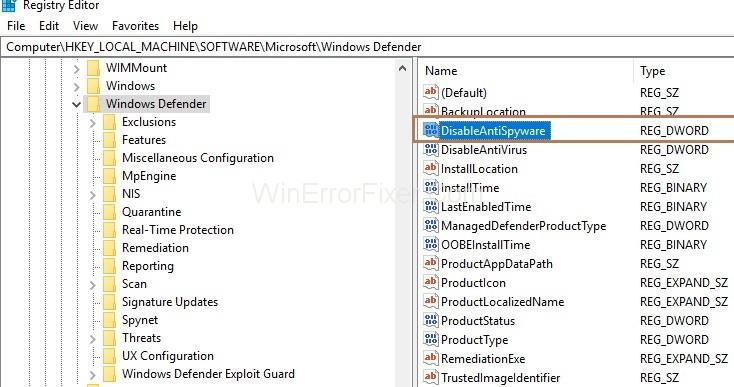
Paso 5 : El último paso es nombrar esta entrada de registro como DisableAntiSpyware . Y luego haga doble clic en él. Por último, establezca sus datos de valor en 1.
Solución 3: agregar el ejecutable del servicio antimalware a la lista de exclusiones de Windows Defender
Windows Defender escanea todos y cada uno de los archivos, incluido él mismo, en su sistema. Por lo tanto, da como resultado algunas interacciones interesantes y hay un retraso en el sistema. Entonces, para evitar que Windows Defender se escanee a sí mismo, siga los pasos a continuación:
Paso 1 : Al principio, abra el administrador de tareas presionando las teclas Ctrl + Esc + Shift juntas. Aparecerá una lista de procesos.
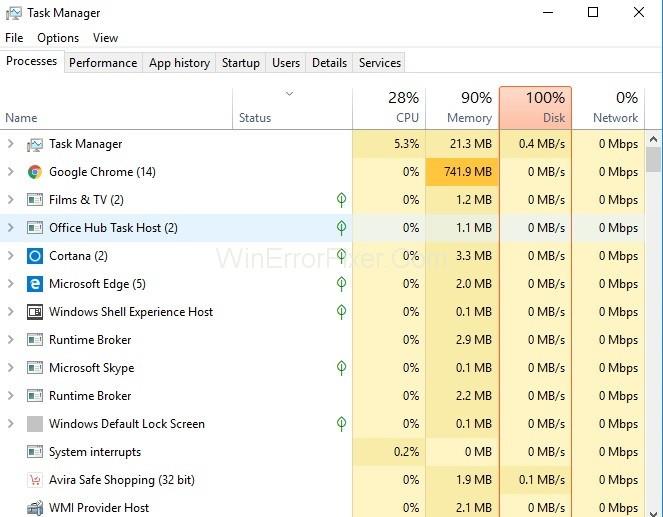
Paso 2 : Ahora, busque el proceso Ejecutable del Servicio Antimalware y luego haga clic derecho sobre él. Ahora, debe seleccionar Abrir ubicación de archivo .
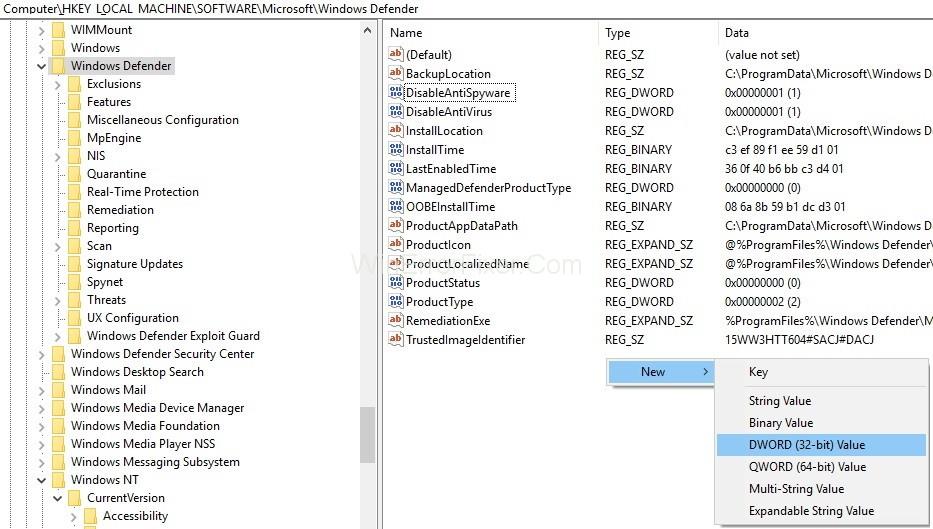
Paso 3 : Ahora, verá la ruta completa del ejecutable del servicio antimalware en la barra de direcciones y luego haga clic en la barra de direcciones y copie la ruta.
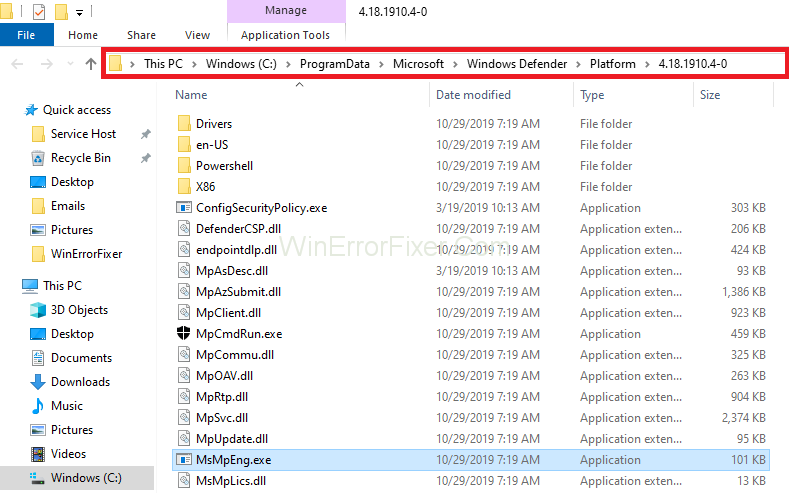
Paso 4 : el siguiente paso es hacer clic en el menú Inicio y luego escribir " Centro de seguridad de Windows Defender " y luego hacer clic en el resultado en la parte superior para abrir el Centro de seguridad de Windows Defender .
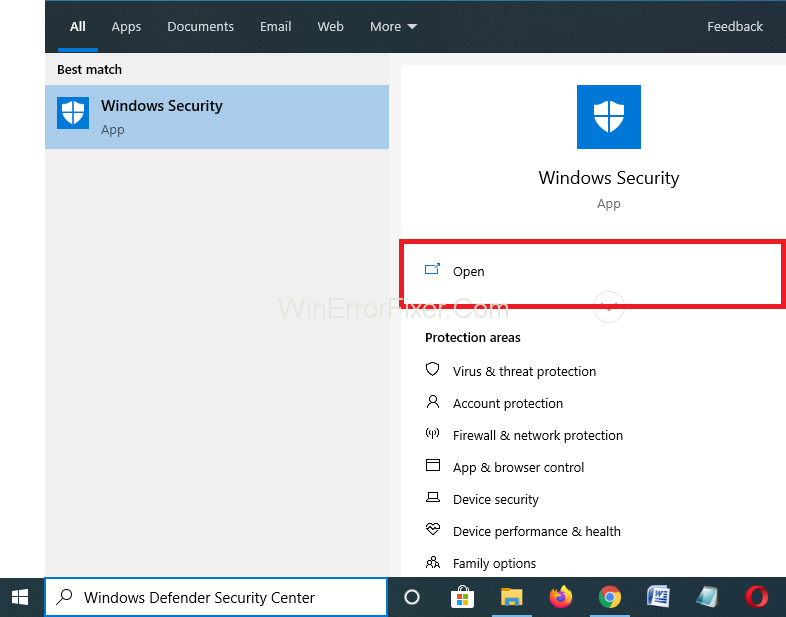
Paso 5 : Ahora, haga clic en Protección contra virus y amenazas.
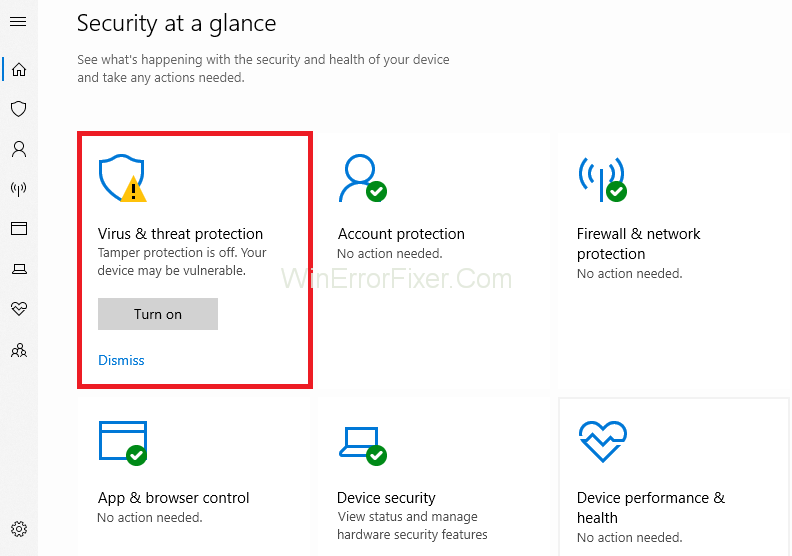
Paso 6 : luego, haga clic en la configuración de protección contra virus y amenazas .
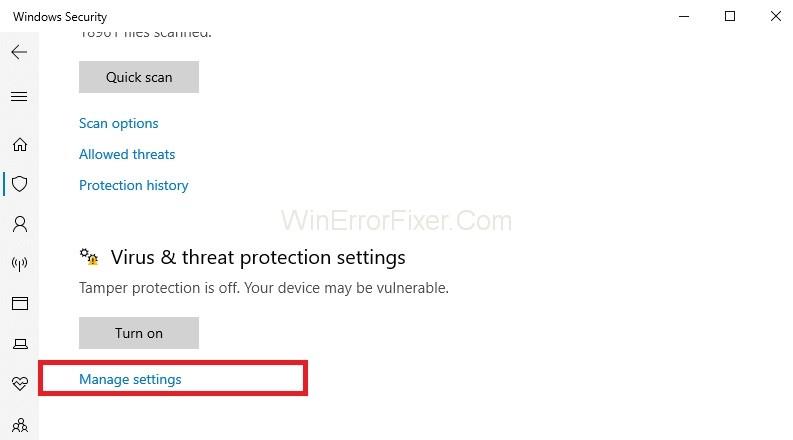
Paso 6 : Busque la opción Exclusiones y luego haga clic en Agregar o quitar exclusiones . Una nueva pantalla aparecerá. Ahora, debe hacer clic en Agregar una opción de exclusión .
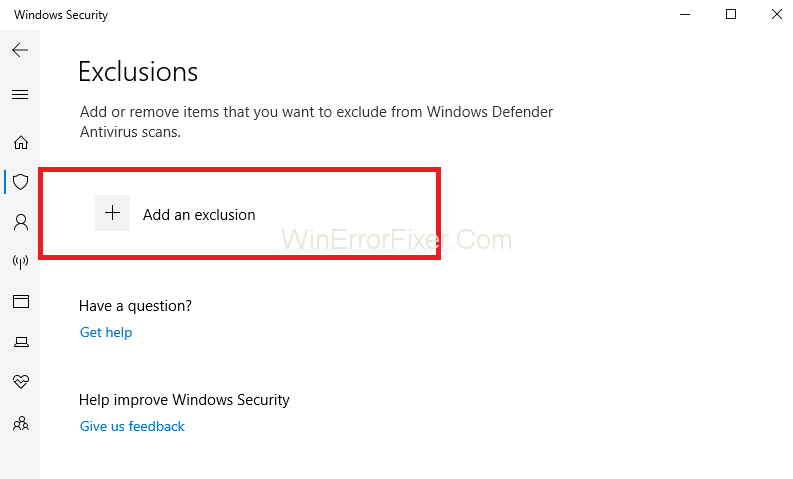
Paso 7 : luego seleccione la carpeta y pegue la ruta que ha copiado arriba en la barra de direcciones. Por último, haga clic en Abrir y la carpeta no se escaneará.
Publicaciones similares:
Conclusión
Los métodos anteriores definitivamente funcionarán para usted y lo ayudarán a solucionar el problema del alto uso de la CPU por parte del Antimalware Service Executable . Por lo tanto, aumentando la eficiencia de su sistema.
Baldur's Gate 3 (BG3) ofrece a los jugadores diez compañeros que pueden ayudarles en su viaje. Sin embargo, sólo puedes seleccionar tres para mantener en tu grupo. Todo
¿Tiene problemas con la conexión de su controlador? Estás listo para jugar, pero sin usar tu controlador, se acabó el juego. No eres el único jugador
Los juegos de rol (RPG) utilizan compañeros para alentar a los jugadores a crear vínculos emocionales con otros personajes del juego. “La puerta de Baldur 3”
Si es desarrollador de Python, es probable que haya oído hablar de NumPy, el paquete imprescindible para la informática científica en Python. ¿Pero sabes cómo conseguirlo?
La Papelera de reciclaje es útil para dispositivos Windows ya que es una forma conveniente de eliminar datos sin eliminarlos inmediatamente. Pero, ¿qué pasa si falta o
Los Jetpacks son uno de los dispositivos más esenciales para ayudarte a explorar el cosmos "Starfield". Te permite volar y cubrir terreno rápidamente.
Puede parecer extraño sopesar los pros y los contras de descargar una actualización gratuita para su sistema operativo, pero el camino hacia la actualización de Windows 10 de octubre de 2018
¿Has estado buscando una manera de modificar la estructura de tu jugador sin recrear un nuevo personaje en “Diablo 4”? Bueno, estás de suerte. El juego te permite
Si ha estado buscando una manera de mejorar su experiencia de desarrollo de Python, VS Code o Virtual Studio Code es su mejor solución. Es divertido y
“Baldur's Gate 3” (BG3 para abreviar) es uno de los juegos más importantes que se lanzará en 2023. Continúa la serie Baldur's Gate, que se ha centrado principalmente en PC.
Aunque se supone que Windows 11 es un sistema operativo más fácil de usar que sus predecesores, presenta algunos cambios sorprendentes. Más destacado,
La configuración del brillo de la pantalla es una característica crucial, independientemente del dispositivo que utilice. Pero es particularmente importante obtener el nivel de brillo.
Muchas aventuras de rol, como “Baldur's Gate 3”, frecuentemente ofrecen a los jugadores diálogos y preguntas interesantes que deben responder para continuar su progreso. En
Wallpaper Engine ha ayudado a decenas de miles de personas a reemplazar sus aburridas imágenes estáticas en pantalla con una impresionante colección de imágenes animadas y animadas.
Como desarrollador, seguramente habrás utilizado al menos una de las dos herramientas legendarias: Visual Studio Code (VS Code) y el Visual Studio normal. Ambos son
“Diablo 4” tiene un mundo rico y profundo lleno de mazmorras oscuras que completar, grandes jefes que vencer y botines increíbles que adquirir. Pero, si quieres abordar el
El Yama es una de las Katanas Malditas del juego y tiene el estatus de Legendario. Empuñar un arma tan potente en el mundo abierto de “Blox Fruits” te ofrecerá
Casi todos los usuarios de PC con Windows han eliminado accidentalmente un archivo que querían conservar. Aunque su primer paso debería ser revisar la Papelera de reciclaje, es posible que no
Al transmitir con OBS, es posible que desees retocar tu fondo. Esto garantiza un fondo apropiado para su transmisión, lo que la hace lucir atractiva.
Cada elemento juega un papel importante en la mejora de la experiencia de juego del jugador. Esto es especialmente cierto en el caso de los juegos de rol (RPG) como “Diablo 4”.


















